Come configurare Chromecast con Google TV: Una semplice guida passo-passo
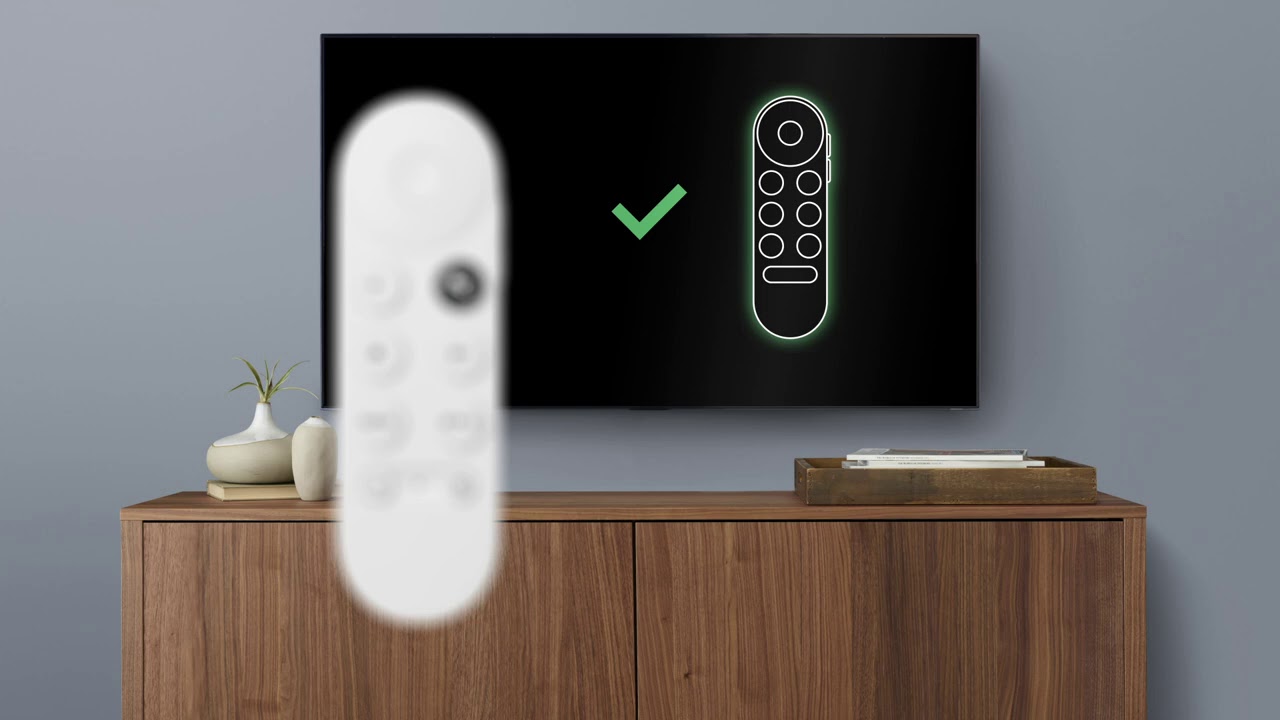
Benvenuti nel vostro nuovo Chromecast con Google TV! Questo potente dispositivo per lo streaming si abbina perfettamente con il App Google Home per un'installazione e un utilizzo senza problemi. In questa guida vi guideremo passo passo attraverso il processo, assicurandoci che siate pronti a godervi il vostro nuovo Chromecast in pochissimo tempo. 🎉 Immergiamoci subito!
Preparare i dispositivi
Iniziamo con le basi, ovvero con ciò che vi servirà per la configurazione: un ChromecastCavo di alimentazione, adattatore di corrente, telecomando vocale e due batterie AAA. Oltre ai componenti fisici, è necessario anche un account Google, App Google Homee una connessione di rete Wi-Fi. Ricordatevi di inserire le batterie nel telecomando e di collegare il Chromecast a una porta HDMI del televisore. Inoltre, non dimenticate di collegare il cavo di alimentazione al Chromecast e di inserirlo in una presa di corrente.
Accoppiamento del telecomando
Una volta che il televisore è acceso e commutato sull'ingresso HDMI corretto, verrà visualizzato 'Avviare l'accoppiamento' sullo schermo se il telecomando non è già accoppiato. Per effettuare l'accoppiamento, tenere premuti contemporaneamente i pulsanti Back e Home del telecomando fino a quando non viene visualizzata una luce pulsante sul telecomando. 🕹️ Una volta registrata la connessione, sarete pronti a navigare e selezionare le opzioni con il vostro telecomando appena accoppiato. Ricordate che la prima impostazione da scegliere è la lingua.
Impostazione dell'app
Il passo successivo è l'impostazione del Chromecast tramite il programma App Google Home sul vostro smartphone o tablet 📱. Se non avete ancora un account Google, visitate il sito account.google.com e seguire i passaggi per crearne uno. Scaricare l'app Google Home da Google Play o il App Store di Apple. Dopo aver avviato l'applicazione, toccare "Imposta Chromecast". Verranno mostrati tutti i dispositivi vicini; toccare "Chromecast".
Scansione e configurazione
Se sono presenti più dispositivi, è necessario selezionare quello con l'ID del Chromecast (visualizzato nell'angolo dello schermo del televisore). Scansionate il codice QR e lasciate che l'app Google Home vi guidi attraverso la configurazione. È necessario specificare la stanza per il Chromecast, la rete Wi-Fi e accedere a Chromecast con il proprio account Google. Anche il dispositivo che imposta il Chromecast deve essere collegato alla stessa rete Wi-Fi.
Impostazione dell'Assistente Google
Ci siete quasi! Ora, configuriamo Assistente Google in modo da poter utilizzare il telecomando vocale. Se Voice Match è già configurato su un altro dispositivo, Google Assistant si connetterà automaticamente. 🗣️
Personalizzare l'esperienza
Successivamente, selezionare i servizi che si desidera utilizzare con Google TV. Questo aiuta a personalizzare la vostra esperienza sulla piattaforma. Quindi, decidere cosa si desidera visualizzare sul televisore quando non viene utilizzato. Una volta selezionato, confermate il riepilogo delle vostre scelte sull'app Google Home. Facendo clic su "Fine", le impostazioni personalizzate verranno salvate. 💯
Set up finale in TV
Siamo all'ultima tappa! Utilizzate il telecomando ora impostato per completare le impostazioni del televisore. Che si tratti di controllare il televisore, la barra audio o il ricevitore, il telecomando di Chromecast è in grado di gestire tutto. Se la marca del televisore viene rilevata automaticamente, le impostazioni del telecomando si sincronizzeranno senza problemi. In caso contrario, è necessario selezionare manualmente il dispositivo di riproduzione audio e configurare il telecomando per controllare il volume e l'alimentazione del televisore. 🎚️
Pronti per il casting!
Voilà! Il tuo Chromecast con Google TV l'impostazione è ora completa. I servizi di streaming scelti verranno installati e il Chromecast sarà pronto all'uso. Quindi, sedetevi, prendete i popcorn e iniziate il casting con Google TV!
Conclusione: 🏁
Congratulazioni! 🎉 Avete impostato con successo il vostro Chromecast con Google TV. Ci auguriamo che questa guida passo passo vi abbia aiutato in ogni fase del processo. Per ulteriore assistenza o per saperne di più, potete visitare il Centro assistenza Chromecast con Google TV. Buon casting! 📺🎉
FAQ
Che cos'è Chromecast con Google TV?
Chromecast con Google TV è un dispositivo di streaming di Google che consente di trasmettere l'intrattenimento preferito direttamente dal telefono, dal tablet o dal laptop al televisore.
Come configurare Chromecast con Google TV?
Per configurare Chromecast con Google TV, è necessario collegare il dispositivo alla porta HDMI del televisore, passare alla sorgente HDMI corretta, collegarsi a una rete Wi-Fi e seguire i passaggi sullo schermo per configurare il resto.
È necessario un account Google per configurare Chromecast?
Sì, è necessario un account Google per configurare il Chromecast con Google TV.
Cosa include il Chromecast con Google TV?
La confezione comprende un dongle Chromecast, un telecomando vocale, 2 batterie AAA per il telecomando, un alimentatore e un cavo USB Type-C.
È possibile utilizzare Chromecast con Google TV senza una connessione a Internet?
No, Chromecast con Google TV richiede una connessione a Internet per lo streaming di contenuti.
È possibile configurare Chromecast con Google TV su qualsiasi televisore?
Sì, se il televisore dispone di una porta HDMI, dovrebbe essere possibile configurare il Chromecast con Google TV.
Quali app sono disponibili su Chromecast con Google TV?
Chromecast con Google TV consente di accedere a migliaia di app tra cui Netflix, YouTube, Disney+, Hulu, HBO Max, Peacock e molte altre.
Come si collega Chromecast al Wi-Fi?
Durante la configurazione iniziale, il Chromecast con Google TV richiede automaticamente la connessione a una rete Wi-Fi. È possibile selezionare la rete e inserire la password per la connessione.
Posso controllare Chromecast con Google TV utilizzando il mio telefono?
Sì, è possibile utilizzare il telefono, il tablet o il computer portatile per trasmettere contenuti direttamente al televisore tramite Chromecast con Google TV.
Posso utilizzare Chromecast con Google TV in un altro paese?
Sebbene Chromecast con Google TV sia stato progettato per essere utilizzato nel Paese in cui è stato acquistato, spesso è possibile utilizzarlo in altri Paesi. Tuttavia, i servizi e le funzioni disponibili possono variare.
Come riavviare Chromecast con Google TV?
È possibile riavviare il Chromecast con Google TV dal menu delle impostazioni, andando su Sistema > Informazioni su > Riavvia.
Come ripristinare le impostazioni di fabbrica di Chromecast con Google TV?
È possibile eseguire un ripristino di fabbrica andando su Impostazioni > Sistema > Informazioni su > Ripristino dati di fabbrica sul Chromecast con Google TV.
Posso installare nuove app su Chromecast con Google TV?
Sì, è possibile scaricare e installare nuove app da Google Play Store sul Chromecast con Google TV.
Come aggiornare il software su Chromecast con Google TV?
Chromecast con Google TV aggiorna automaticamente il suo software quando è connesso a Internet. Tuttavia, è possibile verificare manualmente la presenza di aggiornamenti nel menu delle impostazioni.
Posso utilizzare una VPN con Chromecast e Google TV?
Sì, è possibile utilizzare una VPN con Chromecast e Google TV, ma prima è necessario installare un'app VPN dal Google Play Store.
Aiuto, il mio Chromecast con Google TV non risponde!
Provare a riavviare il Chromecast con Google TV o a ripristinare le impostazioni di fabbrica. Se il problema persiste, contattare l'assistenza Google.
Come controllare il volume su Chromecast con Google TV?
È possibile controllare il volume direttamente dal telecomando. È anche possibile controllarlo da un dispositivo mobile o da un computer.
Posso guardare la TV in diretta su Chromecast con Google TV?
Sì, con applicazioni come YouTube TV o Hulu con Live TV, è possibile guardare la TV in diretta su Chromecast con Google TV.
Qualcun altro può utilizzare il mio Chromecast con Google TV?
Sì, altri possono eseguire il cast sul vostro Chromecast con Google TV se sono collegati alla stessa rete Wi-Fi.
Come impostare i controlli parentali su Chromecast con Google TV?
È possibile impostare i controlli parentali nel menu delle impostazioni creando un profilo bambino che consente di limitare i contenuti in base alla classificazione.
È possibile utilizzare Chromecast con Google TV e Google Home?
Sì, è possibile integrare Chromecast con Google TV nell'ecosistema Google Home e controllarlo con i comandi vocali.
Come utilizzare la ricerca vocale su Chromecast con Google TV?
Premere il pulsante dell'Assistente Google sul telecomando e pronunciare il comando o la domanda. Il Chromecast cercherà tra le app i contenuti pertinenti.
È possibile personalizzare la schermata iniziale di Chromecast con Google TV?
Non è possibile personalizzare la schermata iniziale in modo estensivo, ma è possibile riordinare le app nella schermata iniziale.
Chromecast con Google TV supporta il 4K e l'HDR?
Sì, Chromecast con Google TV supporta fino a 4K HDR a 60 fotogrammi al secondo.
È possibile eseguire giochi su Chromecast con Google TV?
Sebbene Chromecast con Google TV supporti alcuni giochi dal Google Play Store, non è stato progettato principalmente per i giochi.
Perché non riesco a vedere il mio Chromecast sul mio dispositivo?
Assicurarsi che il Chromecast con Google TV e il dispositivo di casting siano sulla stessa rete Wi-Fi. Inoltre, assicuratevi che l'app Google Home sia aggiornata sul dispositivo di casting.
È possibile cambiare la lingua su Chromecast con Google TV?
Sì, è possibile cambiare la lingua predefinita nel menu delle impostazioni del Chromecast con Google TV.
Come disattivare la modalità sleep su Chromecast con Google TV?
La modalità di sospensione non può essere completamente disattivata su Chromecast con Google TV. Tuttavia, è possibile regolare l'intervallo di sospensione nelle impostazioni dello screen saver.
Quanto costa Chromecast con Google TV?
Il prezzo di Chromecast con Google TV può variare a seconda della regione. Controllare il Google Store o i rivenditori locali per conoscere i prezzi più precisi.
Qual è l'intervallo di temperatura di esercizio di Chromecast con Google TV?
Chromecast con Google TV è progettato per funzionare in un'ampia gamma di temperature tipiche degli ambienti domestici. Se il dispositivo diventa troppo caldo, può spegnersi automaticamente per raffreddarsi.
 ping.fm
ping.fm 